横条电脑音响的测评结果是什么?使用中可能遇到哪些问题?
20
2025-05-02
在当今数字化时代,电脑已成为我们工作和生活的得力助手。然而,随着使用时间的增长,电脑性能可能会逐渐下降。这时候,更换一些关键配件可以有效地提升电脑性能。本文将详细介绍电脑更换配件的流程,并提供一些技巧和建议,帮助您选择合适的电脑配件。
在进行电脑更换配件之前,了解升级的重要性和必要性是关键。电脑性能可能会因为软件更新、操作需求增加或硬件老化而下降。通过更换或升级部分硬件,如内存、硬盘、显卡等,可以有效提升电脑运行速度、存储空间和图形处理能力,从而延长电脑的使用寿命。
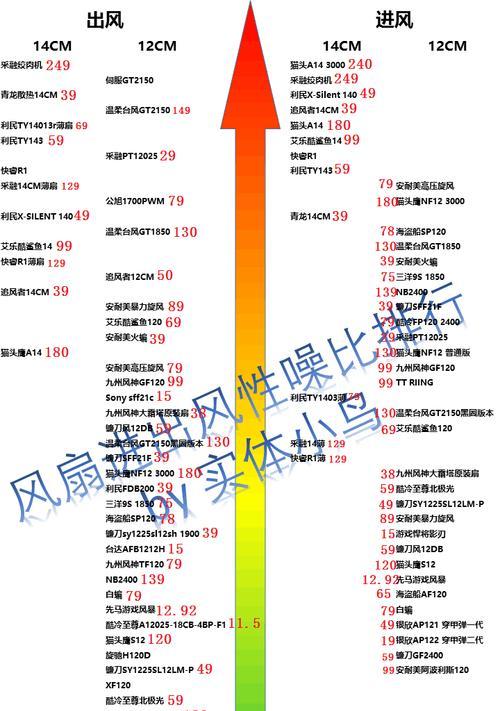
在更换任何配件之前,首先需要确定您的升级需求。这可能包括:
需要更多内存来运行大型软件或游戏。
硬盘空间不足,需要增加存储。
需要更强的图形处理能力来处理图形设计或游戏。
散热不良,需要更换或增加散热设备。
电脑运行缓慢,可能需要更换处理器或主板。

1.关闭电脑并断开电源
在进行任何硬件更换之前,确保彻底关闭电脑并断开电源。对于笔记本电脑,还应取出电池。
2.防静电措施
为避免静电损坏电子组件,建议佩戴防静电手环,或在操作前用手触摸金属物体释放静电。
3.打开机箱
根据您的电脑类型(台式机或笔记本),打开机箱或笔记本底部的盖板。确保操作过程中小心谨慎,以防损坏其他组件。
4.确认配件兼容性
在更换配件前,确认新配件与您的电脑系统兼容。这包括尺寸、接口、电源要求等。
5.安装新配件
内存条:通常需要打开内存插槽两侧的卡扣,然后将内存条以45度角插入插槽,听到“咔哒”声即表示已固定。
硬盘或固态硬盘:通过SATA数据线和电源线连接到主板,然后固定在机箱内。
显卡:松开显卡插槽旁边的螺丝,拔出旧卡,将新显卡插入插槽,并用螺丝固定。
处理器:需要先移除旧处理器上的散热器,然后轻轻取下旧处理器,安装新处理器,重新固定散热器。
6.重新组装并测试
完成配件更换后,重新安装盖板或机箱,连接电源,开机测试新配件是否正常工作。

1.明确预算与需求
在购买任何配件之前,要有一个明确的预算和性能需求。这将帮助您集中精力在最需要升级的部分。
2.品牌与型号
购买知名品牌和型号的配件通常更可靠,但也要注意查看用户评价和售后服务。
3.兼容性与未来升级空间
购买时考虑配件的兼容性和未来可能的升级空间,以避免后续需要更多不必要的更换。
1.升级后电脑不启动怎么办?
检查新配件是否正确安装,确认所有的连接线没有松动或错误连接。
确认电源是否稳定,查看主板和电源指示灯是否正常。
2.如何备份数据?
在进行任何硬件更换前,使用外部硬盘或云服务备份重要数据是一个明智的选择。
通过以上步骤,您将能够顺利地为您的电脑进行配件更换。记住,选择合适的配件并正确安装是确保电脑运行顺畅的关键。综合以上信息,您应该具备了充分的知识来判断和执行电脑升级。希望本文能为您的电脑升级之旅提供实用的指导和帮助。
版权声明:本文内容由互联网用户自发贡献,该文观点仅代表作者本人。本站仅提供信息存储空间服务,不拥有所有权,不承担相关法律责任。如发现本站有涉嫌抄袭侵权/违法违规的内容, 请发送邮件至 3561739510@qq.com 举报,一经查实,本站将立刻删除。